At give digitale spil til venner har været en nøglefunktion på Steam og andre pc-spilklienter i årevis, men konsolspil har haltet bagefter denne tendens. Heldigvis tilbyder Microsoft nu muligheden for at gave spil over Xbox Live. For at hjælpe med at gøre dit næste indtog i gaveindkøb hurtigt og smertefrit, se her, hvordan du gaver Xbox One spil uden at forlade komforten af din sofa.
Indhold
- Trin 1: Vælg spillet
- Trin 2: Køb som gave
- Kompatibilitet med Xbox Series X
- Hvis du modtager en gave...
Yderligere læsning
- De bedste co-op spil i 2021
- Sådan deler du spil på en Xbox One
- Kan du ikke finde en PS5? Xbox Series X er alligevel det bedre langsigtede valg
Trin 1: Vælg spillet

Du skal være logget ind på en Xbox One-konto og forbundet til internettet for at få adgang til butikken. Rul til butikken fra instrumentbrættet (menuen længst til højre). Vi anbefaler at bruge søgefunktionen til hurtigt at finde din kommende gave.
Anbefalede videoer
Trin 2: Køb som gave

Når du har besluttet dig for et spil, vil du bemærke et par muligheder til højre på købsskærmen, hver med sit eget ikon. Vælg gavekortikonet kaldet
Køb som gave (ikke indkøbskurvikonet, som køber det til dig selv). Hvis du ved et uheld køber spillet til dig selv, du kan returnere den og rette din fejl (forudsat at du ikke smutter og spiller din vens gave i mere end to timer), men processen er lidt tidskrævende.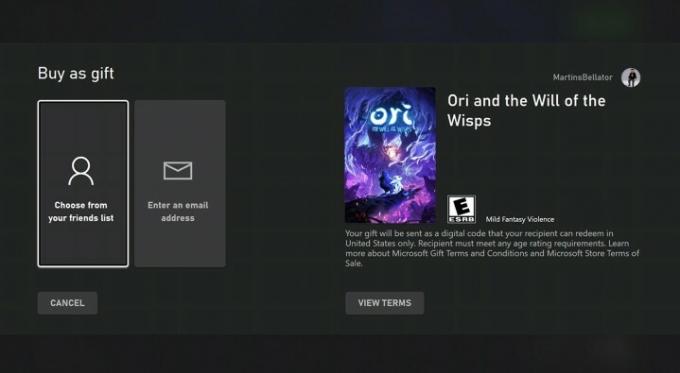
Nu vil du se to metoder til at sende et spil til en ven på Xbox One: Give gave til en Xbox Live-ven og sende det til en e-mail-adresse.
Sender til en Xbox Live-ven
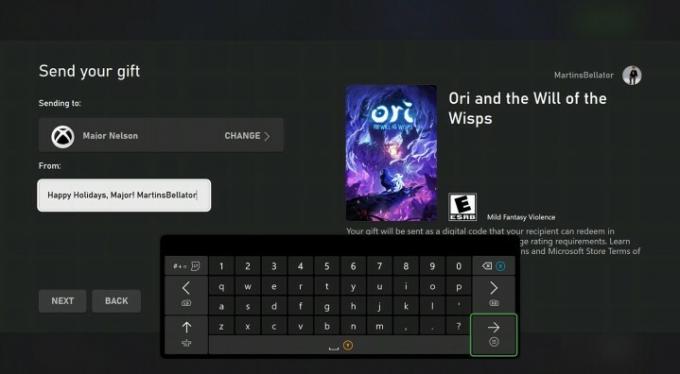
Den enkleste og mest nøjagtige metode, denne øverste mulighed åbner en sidebar med din liste over Xbox Live-venner. Rul ned og vælg den heldige ven, der får et spil. Hvis du ikke er venner med den tilsigtede modtager på Xbox Live, men du kender deres gamertag, kan du vælge "enter gamertag"-indstillingen over din venneliste i sidebjælken.
Vi anbefaler dog at dobbelttjekke, at du har valgt det korrekte gamertag, før du sender.
Du bliver bedt om at indtaste et afsendernavn og en gavebesked efter at have valgt et gamertag. Standardnavnet er dit gamertag, men du kan ændre det til dit rigtige navn, hvis du vil.
Det sidste skærmbillede beder dig bekræfte dit køb. Her kan du opdatere dine betalingsoplysninger eller ændre modtageren, hvis det er nødvendigt.
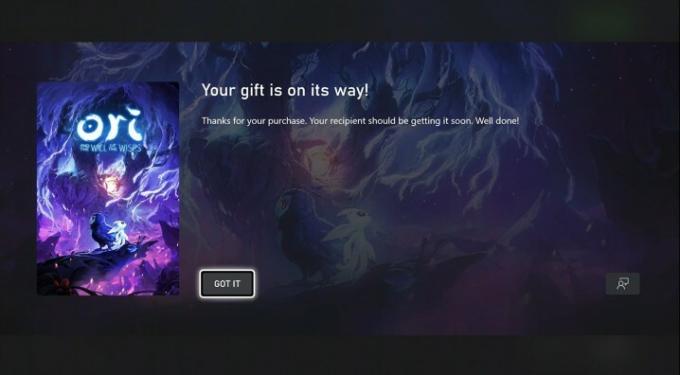
Tryk på, når du er tilfreds Køb som gave. Modtageren vil få en Xbox-besked på deres Live-konto med din besked og alle tilknyttede detaljer, inklusive en mulighed for straks indløse deres kode.
Sender til en e-mailadresse
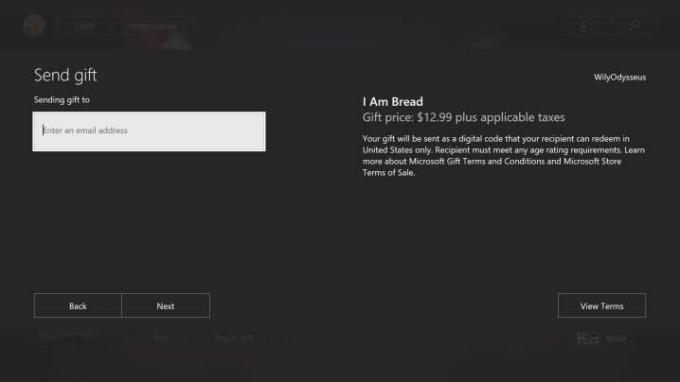
Hvis du ikke kender modtagerens gamertag, men du kender deres e-mail-adresse, kan du i stedet vælge "Indtast en e-mailadresse" på siden for send gave. Processen er stort set den samme som at sende til et specifikt gamertag, men kommer med en lille risiko.
Sørg for, at du sender spillet til den e-mail-adresse, der er forbundet til modtagerens Microsoft-konto, og at adressen er stavet korrekt. Xbox Live verificerer ikke, at den e-mailadresse, du har indtastet, er knyttet til en konto, og den opsnuser heller ikke falske adresser.
Giv et Xbox One-spil i gave på pc
Trin 1: Hvis du synes, at Xbox Live-butikken er besværlig at navigere i, kan du også købe og give Xbox One-spil på pc. Gå over til Xbox. Klik på forstørrelsesglasset i øverste højre hjørne af websiden for at få søgefeltet frem.
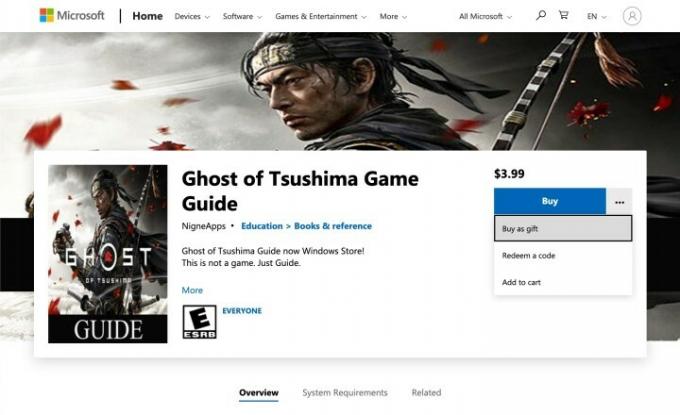
Trin 2: Når du har fundet spillet, skal du vælge det stiplede ikon til højre for Købe knappen, og vælg Køb som gave. Log ind, hvis det er nødvendigt.
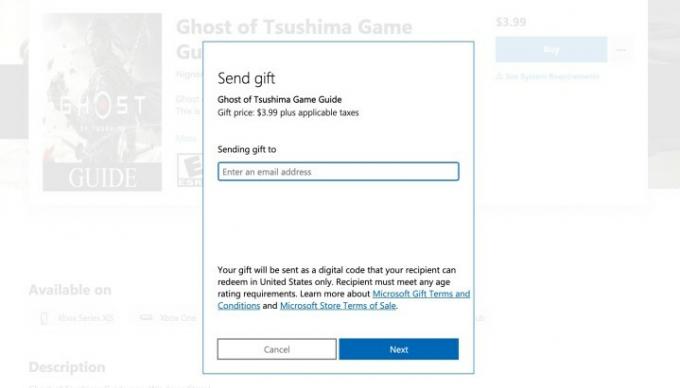
Trin 3: Du kan kun sende spil til en e-mailadresse på pc. Indtast forsigtigt adressen og udfyld derefter afsenderfeltet.
Trin 4: Du kan ændre dine betalingsoplysninger og gaveoplysninger på bekræftelsessiden, før du bekræfter dit køb.
Kompatibilitet med Xbox Series X
Generelt har Xbox fremragende kompatibilitet mellem konsolgenerationer, selvom det altid er en god idé at tjekke for at sikre, at spillet understøttes på den platform, din modtager bruger.
Ifølge Microsoft er spil foræret fra en Xbox One til en Xbox Series X burde stadig fungere, men hvis det er et spil, der kræver andet tilbehør, som Kinect, er det muligvis ikke kompatibelt. Det er med andre ord usandsynligt, at det bliver et problem. Hvis et 360-spil fungerer på Xbox One, vil det også fungere på Series X, så det er ikke noget at bekymre sig om.
Mange af de nye udgivelser vil have en note, der siger Optimeret til Xbox Series X/S, så du ved, at den ikke kun vil være kompatibel, men også se endnu bedre ud på en Series X-konsol.
Hvis du modtager en gave...
Først og fremmest, heldig du! Når en ven giver dig et spil, skal du blot gå over tilMicrosofts indløs-webside og indtast den 25-cifrede kode. Hvis du har en Xbox One, kan du gå til butikken og vælge "Brug en kode" for at indløse gaven direkte fra konsollen.
Redaktørernes anbefalinger
- De bedste egenskaber til første niveau i Remnant 2
- Dit Xbox Live Gold-abonnement bliver til Xbox Game Pass Core i september
- Microsoft vinder FTC-sag, og fjerner Xboxs største Activision Blizzard-indkøbshinder
- Et Black Panther-spil er på vej i et af EAs nyeste studier
- Dette trick garanterer, at du kun får bots i hver Fortnite-kamp
Opgrader din livsstilDigital Trends hjælper læserne med at holde styr på den hurtige teknologiske verden med alle de seneste nyheder, sjove produktanmeldelser, indsigtsfulde redaktionelle artikler og enestående smugkig.




